无线键盘反应不灵敏的解决措施,很多朋友使用(台式)电脑时,发现电脑键盘突然失灵了,而外很多使用无线键盘的朋友都会长期遇到这个问题,以下分享无线键盘反应不灵敏的解决措施。
无线键盘反应不灵敏的解决措施1
解决方法一
更换无线键盘的电池。当无线键盘电量不足时,打字的信号自然发送不出去。
解决方法二
重新插拔一下无线接收器,还要看看有没有什么东西会产生干扰。如果原来无线接收器是插在主机后面的`,那么换到前面来,接收信号可能会顺畅一些。

解决方法三
尝试拆卸无线键盘的键帽,看看里面有没有脏东西,有的话清理掉。可能还要拆开整个键盘进行清理。如果真到这一步的话,那键盘肯定有些年头了,建议更换一个。
有急事如何使用键盘?
当无线键盘失灵,恰好自己有急事,那么有什么东西可以代替键盘打字吗?其实系统里面自带【屏幕键盘】功能。
1、鼠标点击开始按钮,点击设置,左侧点辅助功能,右侧点击键盘选项。
2、点击屏幕键盘开关,开启屏幕键盘,暂时用鼠标点击代替键盘打字。
无线键盘反应不灵敏的解决措施2
一、检查线路
这类故障最常见的原因就是线路问题导致的,大多数键盘都采用USB接口,轻易不会损坏,但有部分用户喜欢来回挪动键盘,这会导致数据线与键盘接口处磨损,一旦线路出现接触不良或断裂,就会出现键盘失灵、且键盘灯不亮的现象。如下图:

遇到这种情况,可重点检查数据线与键盘连接的位置,查看是否存在损伤,必要时可以剪开外保护皮确认,如果确认线路存在损坏,使用焊锡枪续接即可,但一般情况下不建议续接,可网购全新的数据线重新焊接,也可以直接更换键盘。
二、接口故障
大多数键盘都采用USB接口连接线,如果发现键盘失灵,且键盘灯不亮,有可能是接口处出现了问题(电脑USB接口),部分用户喜欢将USB键盘插在电脑机箱的前置面板上,随着使用年限的增加,前置面板的USB接口会出现供电不足的情况。如下图:

遇到这种情况,可以直接将键盘的连接线拔下来,然后插在电脑机箱的.后置面板上,尽可能的插在第一或第二个USB接口的位置,插上之后键盘就会恢复正常。
三、连接线接口问题
虽然大多数键盘的接口都是USB接口,但也有部分键盘的接口是PS/2,这类接口不支持热插拔,而这类接口的形状与USB接口有明显区别。如下图:

如上图所示,一般紫色接口代表键盘接口,这类接口的键盘在使用过程中稳定性要比USB键盘好,但唯一的缺点就是,一旦电脑(机箱)在使用过程中出现震动或挪动,就会导致键盘失灵,此时就必须关闭电脑,然后拔掉键盘接口(紫色),再重新插上,再重新开机才能正常使用。
四、键盘问题
如果用户使用的键盘是无线键盘,那么可能是键盘供电不足导致的,市面上流通的无线键盘供电系统有两种,一种是使用独立的电池供电,另一种是采用集成电池供电,不管是哪一种供电方式的键盘,一旦键盘电量过低,键盘就会失灵,且键盘灯无法开机。如下图:

遇到这种情况,可以给键盘进行充电或更换电池,之后再尝试,就会恢复正常了。
五、接收器问题
部分用户使用的无线键盘采用的是红外传输技术,它需要在USB接口上插入一个小型接收器。如下图:

如果接收器出现问题,也会导致键盘失灵、键盘灯无法开启,遇到这种问题, 可以将其插在其他电脑上测试下,如果问题仍然存在,且键盘没有过质保期,可以返厂维修、更换,但如果过了质保期,就只能更换接收器或更换整套键盘了。
六、系统问题
虽然现在的大多数键盘插在电脑上可以直接使用,不需要安装驱动,也被称为“免驱动”,但免驱动不代表不需要驱动,只不过是电脑系统直接集成了键盘连接需要的驱动而已。如下图:
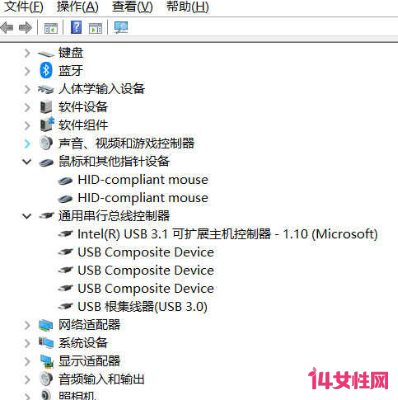
如果电脑系统的驱动文件出现缺失、中病毒、中木马等,也会导致键盘失灵,键盘灯无法开启,遇到这种情况,也可以重新安装一下系统再尝试,不过这种情况很少出现,需要根据实际情况来确定是否存在这种情况的可能。






